Benvenuti nel mondo meraviglioso e compulsivo di contare i passi. Se stai iniziando il nuovo anno con un nuovo Fitbit, ecco la tua guida per alzarti e muoverti con il tuo fitness tracker.
1. Imposta Fitbit con l'app Fitbit
Prima di poter iniziare a contare i passaggi, devi prima connettere Fitbit all'app Fitbit per iOS o Android (o utilizzare l'app Fitbit Connect sul tuo computer). E prima di farlo per la prima volta, probabilmente dovrai ricaricare un po 'il tuo Fitbit in modo che abbia abbastanza succo per effettuare la connessione. Dopo aver caricato Fitbit e installato l'app, seguirai le istruzioni sull'app che ti faranno scegliere il tuo modello Fitbit e inserirai informazioni su di te - altezza, peso, sesso, data di nascita - per migliorarne l'accuratezza. Con il tuo account creato, assicurati che il Bluetooth del tuo telefono sia acceso e segui le istruzioni dell'app per associare Fitbit al tuo telefono.

2. Scegli il quadrante dell'orologio
A seconda del modello Fitbit e della dimensione del suo schermo, sarà possibile vedere una varietà di informazioni a colpo d'occhio - una combinazione di tempo, conteggio dei passi, frequenza cardiaca - basata sul design del quadrante dell'orologio che si sceglie. Per selezionare il quadrante dell'orologio, vai all'app Dashboard dell'app Fitbit e tocca il pulsante dell'account nell'angolo in alto a destra. Successivamente, tocca il nome del dispositivo in alto per accedere alla relativa pagina delle impostazioni, quindi tocca Quadrante dell'orologio per scorrere le varie opzioni per il tuo modello e fare la tua scelta.

3. Personalizza display
Oltre a scegliere un quadrante per Fitbit, puoi anche scegliere quali schermate farai scorrere quando tocchi il display di Fitbit. Torna alla pagina delle impostazioni per il tuo modello Fitbit e tocca Personalizza display . Qui puoi selezionare e riordinare le schermate che vuoi visualizzare quando tocchi il display di Fitbit.

4. Aggiungi durata della batteria per visualizzare
Il mio Fitbit Charge 2 ($ 122 su Amazon) dura da quattro a cinque giorni a pagamento, ma dal momento che traccia anche il mio sonno, mi piace essere strategico quando lo addebito. Cerco di evitare di caricarlo durante la notte perché perderò una notte di dati sul sonno. Inoltre, occorrono solo due ore per caricarsi completamente, quindi non è necessario ricaricare durante la notte. Pertanto, mi piace tenere d'occhio la durata della batteria, quindi quando si abbassa posso caricarlo la sera quando sono seduto sul divano a guardare Netflix o i Boston Celtics. Nella pagina delle impostazioni del tuo modello Fitbit, tocca Menu Items per selezionare gli elementi che desideri vengano visualizzati, inclusa Battery, che non è stato selezionato per impostazione predefinita sul mio Charge 2.

5. Imposta l'obiettivo giornaliero
Ci sono due aree che devi visitare per impostare i tuoi obiettivi di allenamento. Il primo è nella pagina delle impostazioni dell'app per il tuo modello Fitbit. Tocca Obiettivo principale e puoi selezionare l'obiettivo che desideri raggiungere ogni giorno. L'impostazione predefinita è Passi ma è possibile cambiarla in Distanza, Calorie bruciate, Minuti attivi o Pavimenti scalati. Quindi, torna indietro dalla pagina delle impostazioni per il tuo modello Fitbit e torna alla pagina Account principale. Nella sezione Obiettivi, tocca Attività e puoi modificare l'importo predefinito per il tuo obiettivo principale. Ad esempio, il valore predefinito è 10, 00 passi per l'obiettivo Passi, ma puoi aumentarlo o abbassarlo a seconda del tuo livello di attività.

6. Imposta i promemoria da spostare
Per impostazione predefinita, riceverai un promemoria sotto forma di un piccolo impulso a 10 minuti prima dell'inizio di ogni ora se non hai raggiunto 250 passaggi per quell'ora. Nella pagina delle impostazioni, tocca Promemoria per spostare e puoi disabilitare questi promemoria o modificare le ore in cui appariranno e i giorni (se, ad esempio, hai abbastanza esercizio nei fine settimana e non hai bisogno di promemoria per ottenere su e andare in giro come si potrebbe alla tua scrivania al lavoro durante la settimana).

7. Registrare manualmente un esercizio
Se andavi a fare una passeggiata o corri senza Fitbit o corri a giocare a uno sport in cui non volevi indossarlo, puoi comunque ottenere il credito! Per registrare manualmente un esercizio, tocca il riquadro Esercizio (quello che mostra quanti giorni hai raggiunto l'obiettivo di allenamento) nella Dashboard dell'app e tocca il cronometro nell'angolo in alto a destra. (Su un iPhone ($ 930 su Amazon) con 3D Touch, puoi semplicemente toccare 3D l'icona dell'app Fitbit e quindi selezionare Traccia esercizio. Assicurati che l'interruttore in alto sia impostato su Registra (e non su Traccia), quindi cerca il tuo esercizio tipo (nuotare, giocare a basket o altro) e inserire quanto tempo hai impegnato nel tuo sport. Riceverai credito per bruciare calorie, ma un esercizio registrato manualmente non conta su eventuali badge che stai cercando di guadagnare o sfide che stai cercando di vincere.

8. Imposta obiettivi di sonno
So che i dati sul sonno che raccoglie Fitbit sono alquanto dubbiosi, poiché si basano esclusivamente sul mio battito cardiaco, ma mi piace ancora vedere ogni notte cosa pensa del mio schema del sonno. Dalla Dashboard dell'app, tocca il riquadro Sospensione e poi l' icona a forma di ingranaggio nell'angolo in alto a destra per impostare gli obiettivi del sonno. Dì al tuo Fitbit quante ore di sonno vuoi ricevere ogni notte e ti può inviare un promemoria su quando colpire il fieno ogni notte, e anche inviarti un piccolo impulso ogni mattina quando è ora di alzarsi e ricominciare a contare i passi.

9. Scegli cosa condividere
Puoi scegliere di condividere le tue statistiche con gli amici o con il pubblico Fitbit in generale. Dalla Dashboard dell'app, tocca il pulsante dell'account nell'angolo in alto a destra e tocca il tuo nome in alto. Successivamente, tocca Statistiche personali e quindi scegli le impostazioni sulla privacy per ciascuno: Privato, Amici o Pubblico.

10. Aggiungi un amico
Mia moglie mi ha preso un Fitbit per Natale e ne ha preso uno perché sapeva che non l'avrei usato se non fossi in competizione con qualcuno. Se hai un amico o un coniuge competitivo, puoi incanalarlo nei tuoi modi compulsivi di contare i passi per incitarti a vicenda. Dalla Dashboard dell'app, tocca il pulsante + in basso, quindi tocca Aggiungi amico . Puoi trovare amici dai contatti del tuo telefono o da Facebook o puoi mandare loro un'email. Dopo aver accettato il tuo invito, puoi tenerne conto nella scheda Comunità dell'app.

Batterie non incluse: il team di CNET condivide esperienze che ci ricordano perché la tecnologia è cool.
CNET Magazine: dai un'occhiata a un campione delle storie che troverai nell'edizione di Edicola CNET.









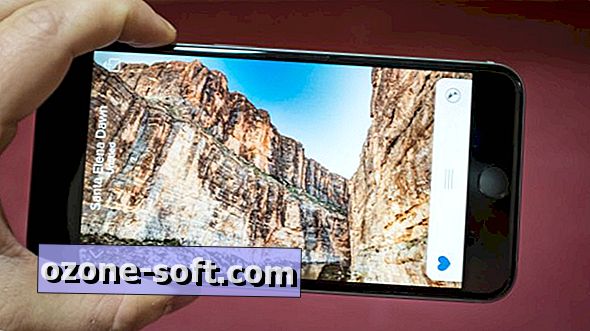



Lascia Il Tuo Commento